
GoogleスプレッドシートやExcelを使っていると、csvファイルをインポートして、データを整理したいと思うことは多々あるのではないでしょうか。
本記事では、Googleスプレッドシートにcsvファイルをインポートする方法をご紹介します。
Googleスプレッドシートで、データを頻繁に整理される方は、必見の知識です。
csvファイルとはどのようなファイルか
今回インポートするcsvファイルってそもそもどんなファイルなの?
という方向けに、csvファイルの概要をご説明します。
csvファイルのcsvは、『comma separeted values』の略で、その名の通り、カンマ『,』で値が区切られたファイルになります。
具体的なファイルの中身を見るとイメージが湧きやすいと思います。
csvファイルは、以下のようなファイルになります。
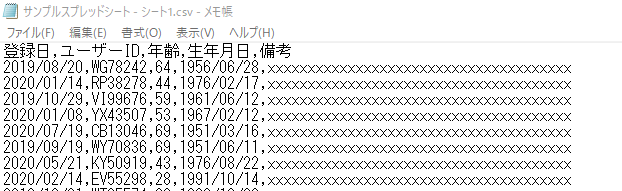
上記は、登録日、ユーザーID、年齢、生年月日、備考の5つの属性がカンマで区切られたcsvファイルになります。
各値がカンマで区切られて格納されているため、Googleスプレッドシートとの相性が良く、Googleスプレッドシート上でcsvファイルを扱うことが多々あります。
csvファイルをスプレッドシートにインポートする方法
csvファイルがどのようなファイルなのかおさらいできたところで、本題のGoogleスプレッドシートにcsvファイルをインポートする方法をご紹介します。
Googleスプレッドシートにcsvファイルをインポートする際には、Googleスプレッドシートメニュー上部の『ファイル』から、『インポート』を選択します。
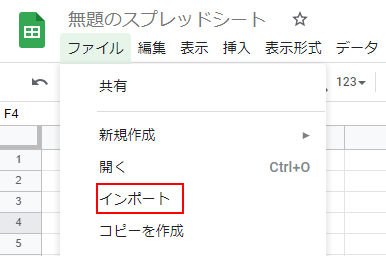
すると、インポートするファイルを選択するウィンドウが表示されます。
今回は、ローカルに保存したcsvファイルのGoogleスプレッドシートへのインポートを例にご説明します。
各種インポート方法の中から『アップロード』のタブを選択し、Googleスプレッドシートにインポートしたいcsvファイルをこのウィンドウ上にドラッグします。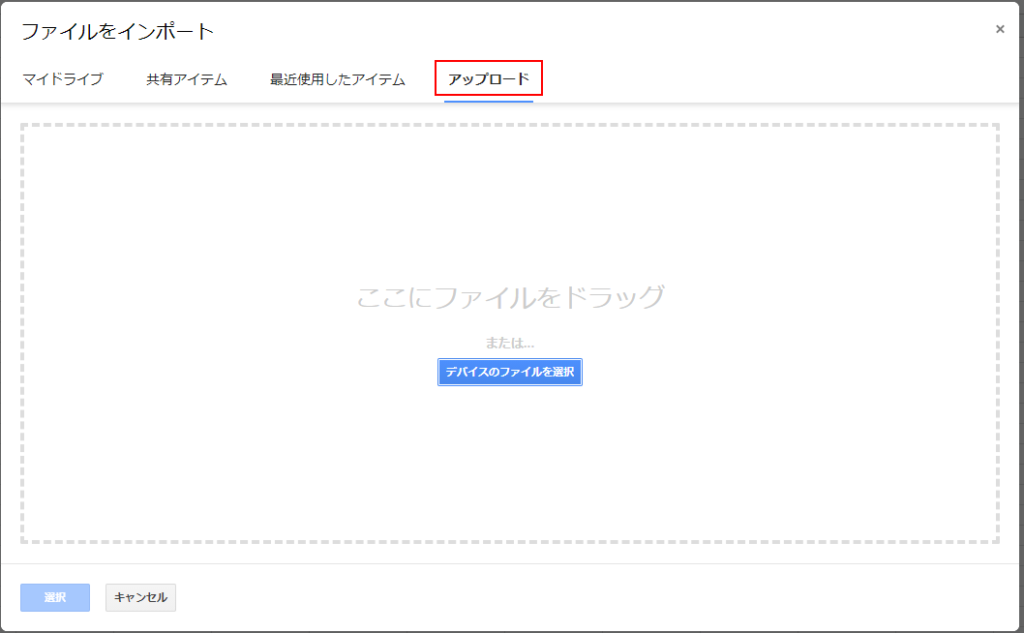
するとファイルのインポート用のウィンドウが表示されます。
csvファイルをインポートする際には、インポート場所と区切り文字の種類の二つの設定を変更可能です。
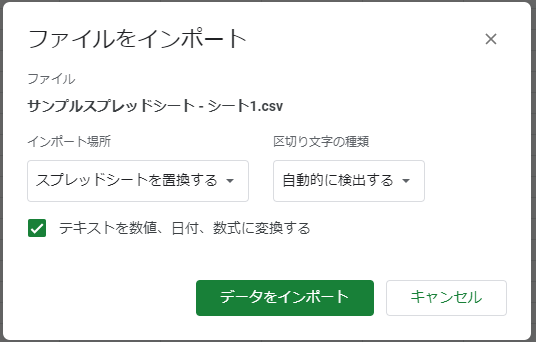
インポート場所の設定は、下記の6つから選択することができます。
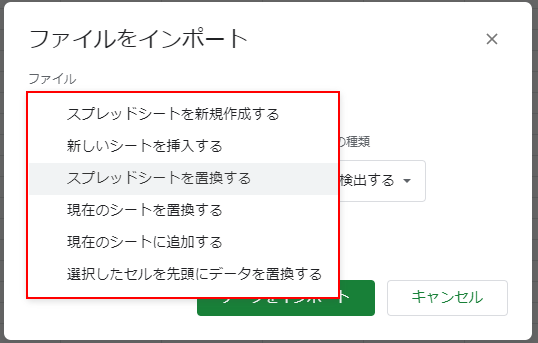
ご参考までに、各パターンを選択した際の挙動は下記の通りです。
基本的には、『スプレッドシートを新規作成する』、『新しいシートを挿入する』を利用する頻度が高いかと思います。
| 選択肢 | 挙動 |
| スプレッドシートを新規作成する | 新しいスプレッドシートとして、csvファイルをインポートする |
| 新しいシートを挿入する | 現在開いているスプレッドシートの新しいシートとして、csvファイルをインポートする |
| スプレッドシートを置換する | 現在開いているスプレッドシートをインポートするcsvファイルと置換する形でインポートする |
| 現在のシートを置換する | 現在開いているスプレッドシートのシートをインポートするcsvファイルと置換する形でインポートする |
| 現在のシートに追加する | 現在開いているスプレッドシートのシートの最後尾にcsvファイルを追記する形でインポートする |
| 選択したセルを先頭にデータを置換する | 現在開いているスプレッドシートのシートで選択しているセルを先頭にデータを置換する形でインポートする |
区切り文字の種類は、以下の4つから選択できます。
基本的には、自動的に検出するを選択しておいて問題ないです。
自動的に検出するを選択してインポートした結果、想定通りにインポートできていない場合に、タブ、カンマ、カスタム等の区切り文字を試してみるくらいの感覚で問題ないかと思います。
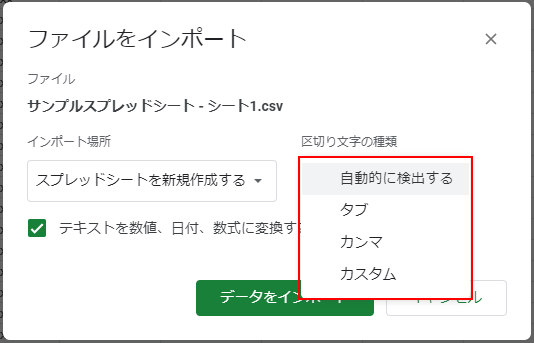
お好みのインポートの設定が完了したら、あとは、『データのインポート』をクリックすれば、csvファイルのインポートが完了します。
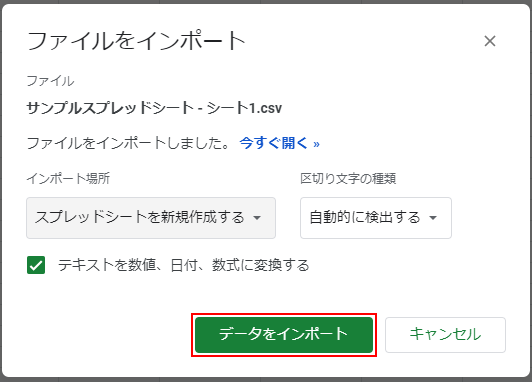
csvファイルをスプレッドシートにインポートする方法まとめ
本記事では、Googleスプレッドシートにcsvファイルをインポートする方法をご紹介しました。
csvファイルは、比較的利用頻度の高いファイルです。
Googleスプレッドシートでデータを整理する機会の多い方は、csvファイルのインポート方法をマスターしておきましょう。
本サイトでは、本記事の他にもGoogleスプレッドシートに関する便利知識、作業を効率化するテクニックをご紹介しています。
以下にGoogleスプレッドシート関連の記事をまとめておりますので、Googleスプレッドシートの作業効率化に興味のある方は、合わせて参照ください。












コメントを書く